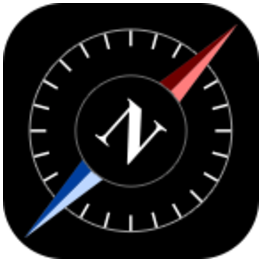电脑怎样免费升级win10系统
2025-01-28 12:23:03来源:hsysdianji编辑:佚名
在科技飞速发展的今天,操作系统作为电脑的灵魂,每一次升级都意味着更高效、更安全、更便捷的使用体验。如果你还在使用windows 7或其他旧版本系统,那么升级到windows 10无疑是一个明智的选择。本文将详细介绍如何通过多种方式免费升级windows 10,让你轻松迈入操作系统的全新时代。
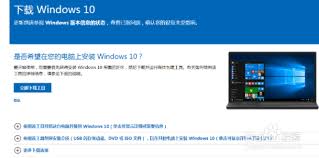
一、准备工作:确保升级顺利进行
在进行任何升级之前,充分的准备工作至关重要。以下是确保升级顺利进行的几个关键点:

1. 备份重要数据:虽然数据丢失的风险较小,但最保险的办法是提前备份重要文件。可以使用外部硬盘、云存储或创建加密文件夹,确保数据安全无虞。
2. 检查系统要求:确保你的设备符合windows 10的最低系统要求。一般来说,1ghz或更快的处理器、1gb ram(32位)或2gb ram(64位)等是基本要求。此外,足够的存储空间(至少20gb)和兼容的处理器及显卡也是不可或缺的。
3. 网络连接:整个升级过程需要联网下载更新包,因此请确保你的电脑能够稳定连接到互联网。wi-fi或有线网络都是不错的选择。
二、通过windows更新进行升级
windows更新是最常用的升级方式之一,以下是详细步骤:
1. 打开设置:点击“开始”菜单,选择“设置”图标。
2. 进入更新与安全:在设置窗口中,选择“更新与安全”。
3. 检查更新:在windows更新选项卡下,点击“检查更新”。系统会自动检测当前可用的更新,包括windows 10的升级提示。
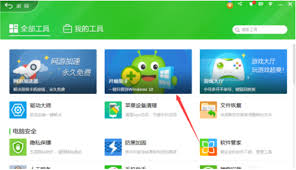
4. 下载并安装更新:如果有可用的更新,系统会提示你下载并安装。点击“下载”按钮,耐心等待。整个下载和安装过程可能需要一段时间,具体时间取决于你的网络速度和电脑性能。
5. 重启计算机:安装完成后,系统会提示你重启,确保一切更新生效。
三、使用第三方软件进行升级
除了windows更新外,你还可以选择使用第三方软件进行升级。以下是利用360安全卫士免费升级windows 10的步骤:
1. 打开360安全卫士:选择“win10升级助手”。
2. 备份文件:为防止升级后文件丢失,可以选择备份重要文件。利用各种云盘或直接创建一个不允许任何人加入的qq群来存放文件。
3. 开始升级:点击“win10升级助手”,选择“立即免费升级”。阅读并同意协议后,开始检测电脑的硬件信息。
4. 下载并安装:根据提示操作,获取验证码并开始升级。系统会下载windows 10镜像并安装。整个过程中出现的任何问题都要耐心等待,不要随便动电脑或重启。
四、使用windows 10安装助手或媒体创建工具
对于希望手动进行功能更新的用户,windows 10安装助手和媒体创建工具提供了更多灵活性:
1. 下载并运行windows 10安装助手:访问微软官网,找到并下载该工具。双击文件并按照提示操作。安装助手会检测你的系统,点击“升级”即可。
2. 下载并运行媒体创建工具:同样访问微软官网并下载媒体创建工具。运行工具后接受许可协议,选择“升级这台电脑”。工具会自动下载最新版本并安装。
五、升级后的注意事项
升级完成后,你可能需要进行一些后续设置,如调整屏幕分辨率、安装必要的驱动程序、配置网络连接等。由于windows 10的界面和操作方式与旧版本有所不同,你可能需要花一些时间来熟悉和适应新的系统环境。
此外,保持windows 10的最新状态能够让你享受更多新功能与更安全的使用体验。建议定期检查并安装系统更新和驱动程序更新,确保电脑始终处于最佳状态。
通过本文的介绍,相信你已经掌握了免费升级windows 10的多种方法。无论你是选择windows更新、第三方软件还是手动安装助手,都能轻松迈入操作系统的全新时代。赶快行动起来吧,让你的电脑焕发新生!